Le nettoyage de la boîte de réception est une corvée que la plupart des gens n’apprécient guère. Mais si vous ne faites pas le ménage, vous risquez de vous retrouver avec un tas d’e-mails obsolètes et inutiles. Nous allons vous montrer comment trouver et supprimer rapidement les anciens e-mails dans Gmail.
Sommaire
- 1 Recherche d’anciens e-mails dans Gmail
- 2 Recherche d’e-mails datant de plus d’un an
- 3 Recherche d’e-mails dans les dossiers d’étiquettes
- 4 Rechercher une étiquette Newsletters de plus de six mois
- 5 Supprimez les e-mails trouvés
- 6 Comment supprimer des vieux mails Gmail ?
- 7 Comment effacer les mails les plus anciens ?
- 8 Comment supprimer un grand nombre de mails sur Gmail ?
Recherche d’anciens e-mails dans Gmail
Gmail propose une fonction de recherche très pratique qui vous permet de trouver des e-mails provenant d’une personne spécifique, adressés à une personne spécifique ou contenant un mot particulier dans l’objet. Mais pour trouver des e-mails datant de plus d’un certain nombre d’années, de mois ou de jours, tout ce dont vous avez besoin est le champ de recherche.
En haut de Gmail, entrez le texte suivant dans le champ de recherche pour trouver des e-mails datant de plus d’un an :
plus_an:1an
Vous pouvez remplacer le 1 par un autre chiffre pour trouver des e-mails datant de deux, trois, quatre ans ou plus.
Recherche d’e-mails datant de plus d’un an
En outre, vous pouvez utiliser une période de temps différente. Pour trouver les messages électroniques plus anciens qu’un certain nombre de mois ou de jours, utilisez ces expressions :
plus vieux que:1m
plus vieux que:1d
Là encore, remplacez le 1 par le nombre de mois (m) ou de jours (d) et voyez vos résultats.

Recherche d’e-mails dans les dossiers d’étiquettes
Si vous utilisez des libellés Gmail, les dossiers correspondant à ces libellés apparaissent dans la navigation de gauche. Ainsi, si vous souhaitez en supprimer un ou deux, vous pouvez utiliser les expressions de recherche ci-dessus dans ces dossiers également.
Sélectionnez le dossier d’un libellé sur la gauche. Vous verrez alors cette expression apparaître dans le champ de recherche.
Rechercher un libellé de bulletin d’information dans Gmail
Après l’expression insérée, tapez un espace, puis l’une des expressions older_than ci-dessus juste après. Dans la capture d’écran ci-dessous, nous recherchons dans notre étiquette (dossier) Newsletters les e-mails datant de plus de six mois.
À lire également : Comment se déconnecter de Gmail
Rechercher une étiquette Newsletters de plus de six mois
Vous obtenez alors une liste des anciens courriels qui existent dans le dossier de cette étiquette.
Filtrez davantage
L’avantage d’utiliser les expressions de recherche ci-dessus, outre le fait de voir rapidement les anciens e-mails, est que vous pouvez filtrer davantage vos résultats.
Après avoir effectué une recherche, vous verrez plusieurs boutons en haut de la page. Ils vous permettent de filtrer les résultats de votre recherche en fonction de critères tels que « avec pièce jointe », « de », « à » et « non lu ».
Boutons de filtrage pour la recherche dans Gmail
Il suffit de sélectionner l’un de ces filtres pour restreindre les résultats de votre recherche. C’est idéal si vous souhaitez retrouver uniquement les anciens e-mails avec pièces jointes, par exemple, mais conserver d’autres e-mails dont vous pourriez avoir besoin.
Pour supprimer un filtre après l’avoir appliqué, il suffit de cliquer à nouveau dessus. Pour effectuer une recherche plus approfondie, cliquez sur « Recherche avancée » à droite des boutons.
Boutons de filtre et recherche avancée
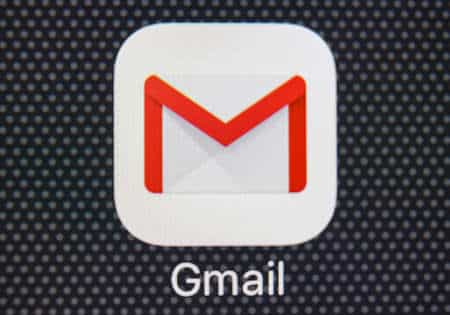
Pour aller plus loin : Se déconnecter d’un seul compte Google Gmail
Supprimez les e-mails trouvés
Une fois que vous avez trouvé les e-mails périmés, que vous les avez filtrés ou examinés, et que vous êtes prêt à les supprimer, c’est une tâche facile.
Confirmez que les e-mails que vous voyez sont ceux que vous voulez supprimer. Si c’est le cas, cochez la case située à gauche de la barre d’outils supérieure. Cela sélectionne tous les e-mails et vous pouvez voir le nombre total sélectionné en bas.
Tous les e-mails sélectionnés dans Gmail
Si vous préférez limiter la sélection, vous pouvez utiliser la flèche à côté de la case à cocher pour choisir une option comme Lire, Non lu, Étoilé ou Non étoilé.
Filtres de sélection
Lorsque vous êtes prêt, cliquez sur l’icône de la corbeille dans la barre d’outils pour supprimer les e-mails.
Il ne vous sera pas demandé de confirmer cette action ! Ainsi, si vous supprimez un e-mail par erreur, rendez-vous dans le dossier Corbeille de la barre latérale gauche. Sélectionnez l’e-mail, puis déplacez-le où vous voulez, par exemple dans votre boîte de réception ou dans le dossier d’une étiquette.
Dossier « Trash » dans la barre latérale
N’oubliez pas que les messages électroniques placés dans la corbeille sont automatiquement supprimés pour de bon après 30 jours.
Si vous êtes prêt à faire le ménage dans votre boîte de réception ou vos dossiers Gmail, pensez à vous débarrasser de ces messages anciens et inutiles.
Comment récupérer les e-mails supprimés de Gmail
Comment supprimer des vieux mails Gmail ?
Pour supprimer des vieux mails de votre compte Gmail, vous pouvez suivre les étapes suivantes :
- Connectez-vous à votre compte Gmail.
- Dans la barre de recherche en haut de la page Gmail, tapez les critères de recherche pour les mails que vous souhaitez supprimer. Par exemple, vous pouvez utiliser des filtres de recherche tels que « before:date » pour spécifier une date antérieure à laquelle vous souhaitez supprimer les mails.
- Cliquez sur le bouton « Recherche Google » ou appuyez sur la touche « Entrée » pour afficher les résultats de recherche correspondant aux critères que vous avez spécifiés.
- Cochez la case située en haut de la liste des mails pour sélectionner tous les mails affichés. Si vous souhaitez supprimer uniquement certains mails, cochez les cases correspondantes à ces mails spécifiques.
- Une fois que vous avez sélectionné les mails à supprimer, cliquez sur l’icône de la corbeille (poubelle) pour les envoyer dans le dossier « Corbeille ».
- Pour supprimer définitivement les mails de votre compte Gmail, cliquez sur l’onglet « Corbeille » dans la barre latérale gauche de la page Gmail.
- Dans le dossier « Corbeille », cochez les mails que vous souhaitez supprimer définitivement.
- Cliquez sur le bouton « Supprimer définitivement » ou cliquez sur l’icône de la corbeille pour supprimer définitivement les mails sélectionnés.
Veuillez noter que les mails supprimés définitivement ne peuvent pas être récupérés, alors assurez-vous de bien vérifier les mails avant de les supprimer de manière permanente.
Comment utiliser Gmail : Démarrez avec votre nouveau compte Gmail
Comment effacer les mails les plus anciens ?
Pour effacer les mails les plus anciens de votre compte Gmail, vous pouvez suivre ces étapes :
- Connectez-vous à votre compte Gmail.
- Dans la barre de recherche en haut de la page Gmail, tapez la commande « older_than:Xy » en remplaçant « X » par un nombre et « y » par une unité de temps. Par exemple, « older_than:1y » supprimera les mails plus anciens d’un an.
- Cliquez sur le bouton « Recherche Google » ou appuyez sur la touche « Entrée » pour afficher les résultats de recherche correspondant aux mails plus anciens que la période spécifiée.
- Cochez la case située en haut de la liste des mails pour sélectionner tous les mails affichés. Si vous souhaitez supprimer uniquement certains mails, cochez les cases correspondantes à ces mails spécifiques.
- Une fois que vous avez sélectionné les mails à supprimer, cliquez sur l’icône de la corbeille (poubelle) pour les envoyer dans le dossier « Corbeille ».
- Pour supprimer définitivement les mails de votre compte Gmail, accédez au dossier « Corbeille ».
- Dans le dossier « Corbeille », cochez les mails que vous souhaitez supprimer définitivement.
- Cliquez sur le bouton « Supprimer définitivement » ou cliquez sur l’icône de la corbeille pour supprimer définitivement les mails sélectionnés.
Veuillez noter que les mails supprimés définitivement ne peuvent pas être récupérés, alors assurez-vous de bien vérifier les mails avant de les supprimer de manière permanente.
Comment supprimer un grand nombre de mails sur Gmail ?
Pour supprimer un grand nombre de mails sur Gmail, vous pouvez utiliser une combinaison de recherche avancée et d’actions groupées. Voici comment procéder :
- Connectez-vous à votre compte Gmail.
- Dans la barre de recherche en haut de la page Gmail, utilisez des critères de recherche pour afficher les mails que vous souhaitez supprimer. Par exemple, vous pouvez utiliser des filtres de recherche tels que « before:date » pour spécifier une date antérieure à laquelle vous souhaitez supprimer les mails, ou des filtres de recherche basés sur des mots-clés, des expéditeurs, etc.
- Cliquez sur le bouton « Recherche Google » ou appuyez sur la touche « Entrée » pour afficher les résultats de recherche correspondant aux mails que vous souhaitez supprimer.
- Cochez la case située en haut de la liste des mails pour sélectionner tous les mails affichés. Si vous souhaitez supprimer uniquement certains mails, cochez les cases correspondantes à ces mails spécifiques.
- En haut de la liste des mails, un message apparaîtra indiquant : « Tous les X messages sur cette page sont sélectionnés ». Cliquez sur ce message pour sélectionner tous les mails correspondant à votre recherche, y compris ceux qui ne sont pas visibles sur la page actuelle.
- Une fois que vous avez sélectionné tous les mails à supprimer, cliquez sur l’icône de la corbeille (poubelle) pour les envoyer dans le dossier « Corbeille ».
- Pour supprimer définitivement les mails de votre compte Gmail, accédez au dossier « Corbeille ».
- Dans le dossier « Corbeille », cochez les mails que vous souhaitez supprimer définitivement.
- Cliquez sur le bouton « Supprimer définitivement » ou cliquez sur l’icône de la corbeille pour supprimer définitivement les mails sélectionnés.
Cette méthode vous permet de supprimer rapidement un grand nombre de mails en utilisant les fonctionnalités de recherche et d’actions groupées de Gmail. Veillez à bien vérifier les mails avant de les supprimer définitivement, car ils ne pourront pas être récupérés.
